Como acessar a versão para celular de um site no Chrome
Por Matheus Bigogno Costa | Editado por Bruno Salutes | 26 de Julho de 2021 às 15h50
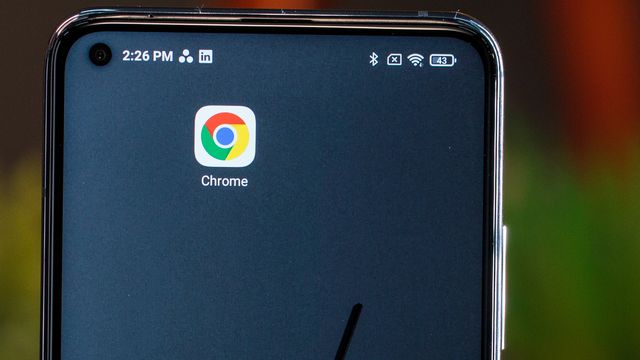
O Google Chrome (Android | iOS | Windows | macOS) é um dos navegadores mais utilizados da atualidade e oferece uma série de recursos para seus usuários. Um deles é a possibilidade de acessar a versão para celular de um site diretamente no PC.
- Como tirar print de página no Chrome sem instalar programas
- Como reiniciar o Google Chrome sem perder as guias abertas
- Como excluir o histórico de navegação do Chrome e navegar em modo anônimo
Se o seu objetivo é testar ou usar um recurso específico de uma página que só possui na versão mobile, saiba que este procedimento é bastante rápido, prático, e ainda permite que você alterne o modo de visualização para outros modelos de dispositivos móveis. Confira abaixo o passo a passo!
- 3 vantagens e 3 desvantagens de usar o Chrome no PC
- 5 dicas fáceis para reduzir travamentos do Chrome no Windows 10
Como acessar a versão para celular de um site no Chrome
Passo 1: abra o Google Chrome em seu PC, acesse o site cuja versão mobile você quer visualizar e clique no ícone de “Três pontos” do navegador no canto superior direito.
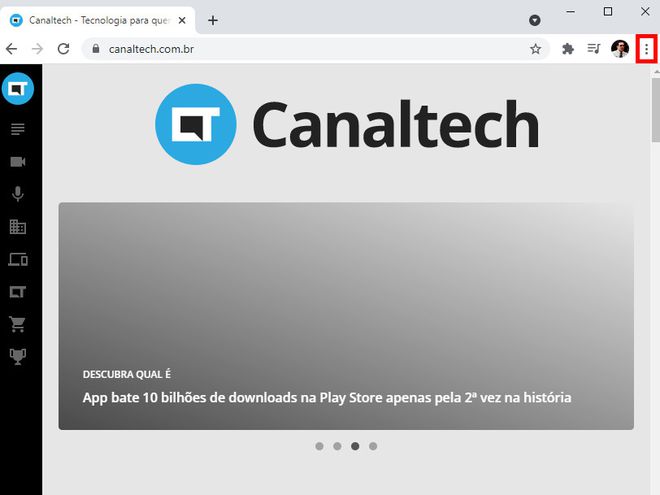
Passo 2: no menu aberto em seguida, selecione “Mais ferramentas” e, em seguida, clique em “Ferramentas do desenvolvedor”. Outra opção é utilizar o atalho “Ctrl + Shift + I”
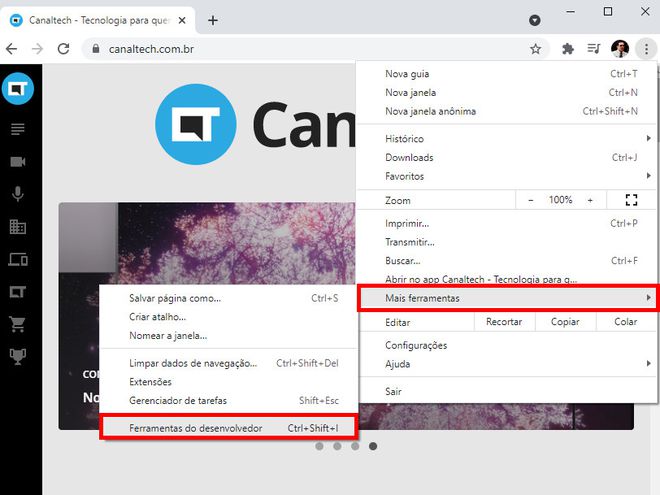
Passo 3: com o menu de desenvolvedor aberto, clique no ícone de “Celular” no canto superior. Também é possível utilizar a tecla “F12” para acessar essa função mais rapidamente.
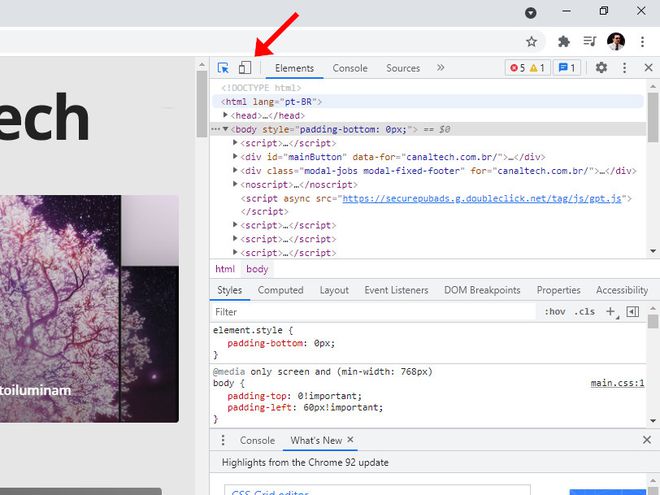
Passo 4: feito isso, você poderá não só visualizar o site, mas o cursor do mouse poderá funcionar como se fosse o seu dedo usando o celular.
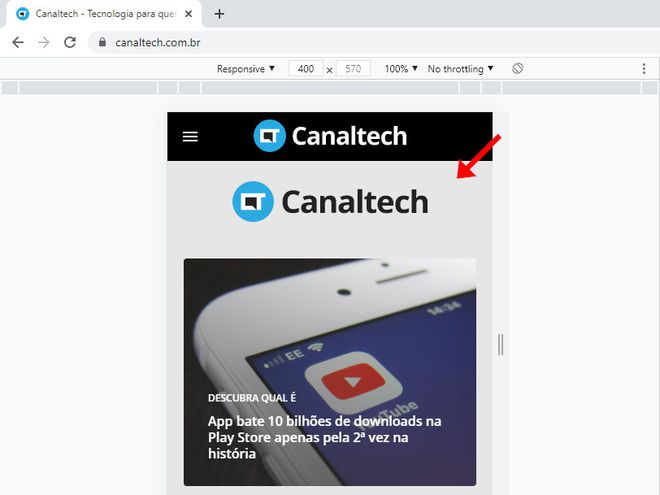
Passo 5: no menu superior, você pode clicar em “Responsive” para selecionar a resolução de algum dispositivo para fazer testes mais específicos.
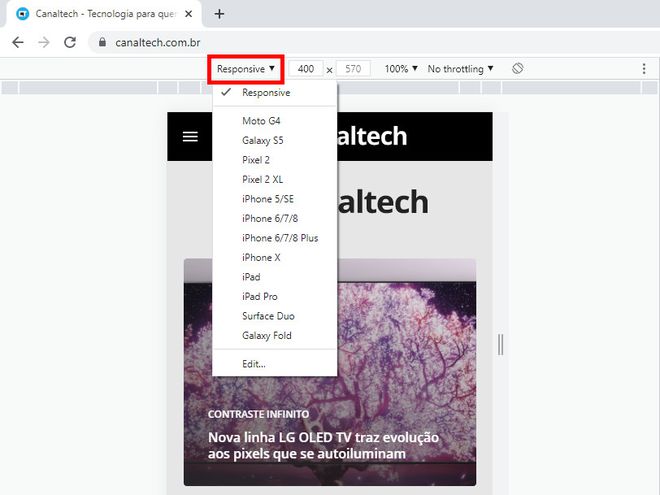
Passo 6: no mesmo menu, é possível ainda ajustar a resolução manualmente.
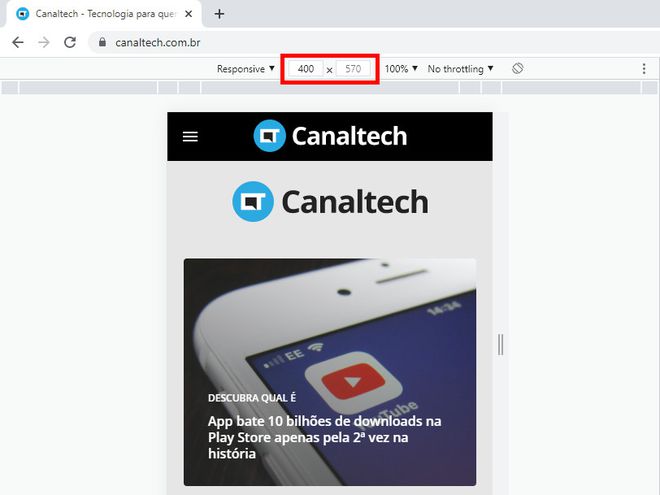
Passo 7: também é possível ajustar o zoom da página.
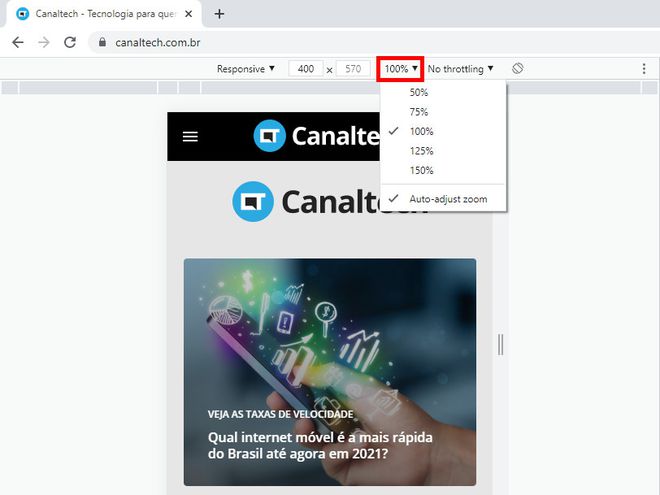
Passo 8: utilize o último ícone do menu para mudar a orientação do celular.
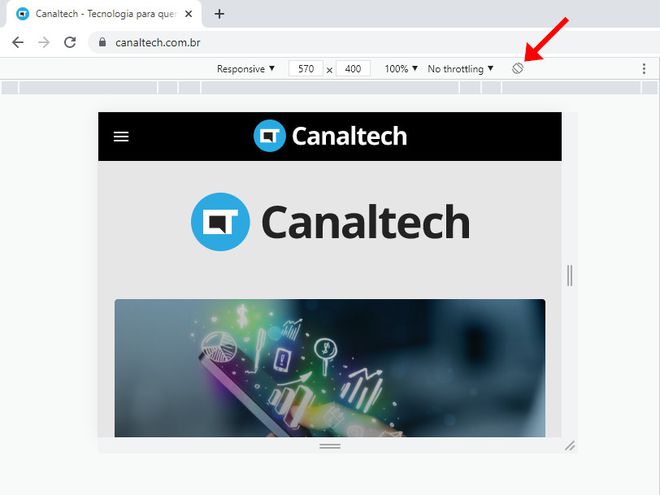
Pronto! Agora você pode acessar a versão para celular de um site no Chrome diretamente no PC.